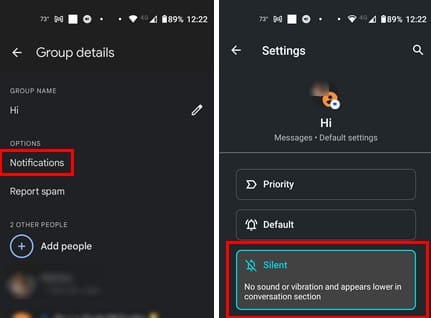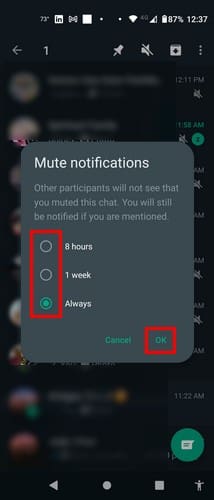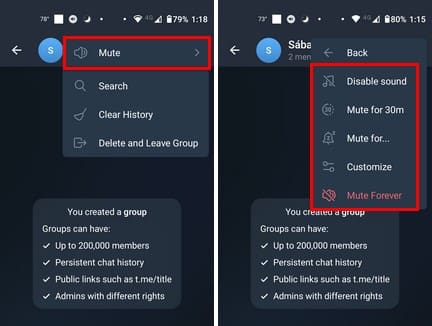Если вы находитесь в большой группе, то уведомлений может приходить больше, чем вам хотелось бы. Конечно, вы можете запросить удаление из группы, но вас могут спросить, почему вы хотите уйти, что может быть неудобно. Если проблема в уведомлениях, вам не нужно покидать группу, так как вы можете просто их заглушить. Эта ситуация может возникнуть как для текстовых сообщений, так и для WhatsApp или Telegram. Независимо от того, какое приложение вы используете, продолжайте читать, чтобы узнать, как замьютить групповые текстовые сообщения на Android 11.
Содержание
Как замьютить групповые текстовые сообщения на Android 11
Держать групповые сообщения под контролем просто и быстро. Чтобы замьютить уведомления для текстовой группы, вам нужно открыть приложение для сообщений на вашем Android устройстве и найти группу, уведомления которой вы хотите заглушить. Как только группа открыта, нажмите на три точки в правом верхнем углу.
Нажмите на Детали группы и опцию Уведомления. Вверху вы увидите три варианта уведомлений:
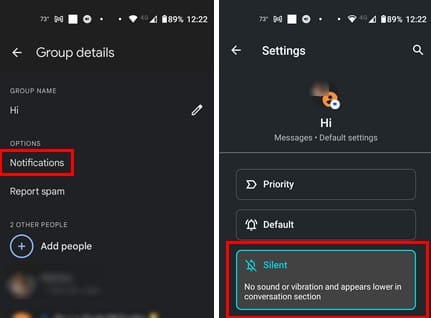
- Приоритет: Отображается в верхней части раздела разговора, появляется в виде плавающего пузыря и отображает изображения профиля на экране блокировки.
- По умолчанию: Может издавать звук или вибрацию в зависимости от настроек телефона.
- Без звука: Нет звука или вибрации, и оно отображается ниже в разделе разговора.
Как замьютить групповые сообщения в WhatsApp для Android
Уведомления в WhatsApp также могут выйти из-под контроля. Если вы не хотите, чтобы ваш телефон уведомлял вас о 100 непрочитанных сообщениях, то замьютить эти активные группы - хорошая идея. Откройте WhatsApp и найдите группу, которую хотите замьютить. Не открывая её, долгое нажатие на группу и нажмите на значок динамика с линией через него. Вы увидите небольшое окно, где вам нужно выбрать, на какое время вы хотите замьютить группу. Вы можете выбрать из таких вариантов:
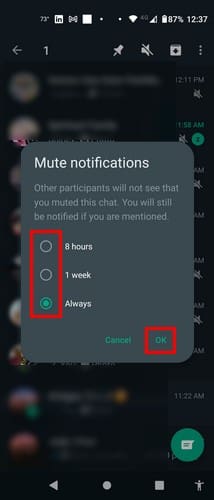
- Восемь часов
- Одна неделя
- Всегда
Если вы уже в группе, нажмите на три точки в правом верхнем углу и выберите опцию Замьютить уведомления. Вы увидите то же самое окно с временными опциями для отключения уведомлений. Ранее, если вы покидали группу WhatsApp, все бы об этом знали, потому что WhatsApp оставлял сообщение, видимое для всех. Времена изменились, и хотя WhatsApp все еще оставляет сообщение о том, что кто-то покинул группу, только администраторы видят это.
Если вы хотите сделать это, вы можете покинуть группу WhatsApp, открыв её и нажав на верхнюю часть названия группы. Прокрутите вниз, пока не дойдете до опции Выйти из группы, и выберите её. Затем вы должны увидеть опцию стереть все данные группы с вашего устройства; выберите и это. Вот и все. Вы покинули группу, и только администраторы будут знать об этом, не вся группа.
Как замьютить групповые сообщения в Telegram для Android
- Пользователи Telegram тоже могут нуждаться в перерыве от своих уведомлений. Вы можете замьютить уведомления для группы, открыв группу и нажав на точки в правом верхнем углу. Нажмите на Заглушить и выберите из таких опций:
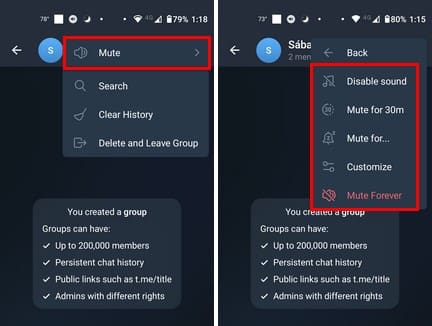
- Отключить звук
- Замьютить на — С этой опцией вы можете выбрать время от 30 минут до года. Когда вы выберете время, вы увидите сообщение подтверждения.
- Настроить — Здесь вы можете внести всевозможные изменения в уведомления группы, но когда дело доходит до их отключения, вы можете выбрать отключить всплывающие уведомления. Также вы можете уменьшить приоритет групповых уведомлений. В разделе Звук вы также можете выбрать опцию Без звука.
- Замьютить навсегда
Дополнительное чтение
Говоря о том, как заглушить уведомления, вот как вы можете замьютить уведомления в Chrome, если их становится слишком много. Для пользователей Samsung Galaxy Tab S5e вот как вы можете настроить свои уведомления. Если вы хотите отключить уведомления для тем, которые вы отслеживаете в Slack, вот шаги, которые нужно выполнить. Если вас интересует конкретная тема, не забудьте, что вы также можете использовать строку поиска вверху.
Заключение
Когда вы находитесь в большой группе, уведомления могут выйти из-под контроля. Они могут постоянно беспокоить вас и не давать ни минуты покоя. Но хорошая новость в том, что вы можете их отключить или заглушить так, чтобы видеть сообщения только при открытии приложения. В зависимости от приложения вы можете выбрать из разных вариантов, но вы всегда можете вернуться в любое время и внести еще изменения. Как вы управляли своими уведомлениями? Поделитесь своими мыслями в комментариях ниже, и не забудьте поделиться статьей с другими в социальных сетях.